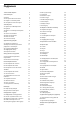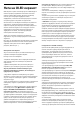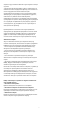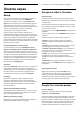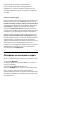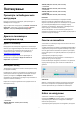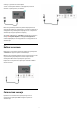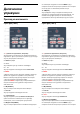User manual
Table Of Contents
- Содржина
- 1 Нега на OLED екранот
- 2 Почетен екран
- 3 Поставување
- 4 Далечински управувач
- 5 Вклучување и исклучување
- 6 Инсталирање на канал
- 7 Канали
- 8 ТВ водич
- 9 Поврзување на уреди
- 9.1 Информации за поврзувањата
- 9.2 Систем за домашно кино - HTS
- 9.3 Дигитален аудио излез - Оптички
- 9.4 CAM со smart картичка - CI+
- 9.5 Smartphone уреди и таблет уреди
- 9.6 Blu-ray диск плеер
- 9.7 Слушалки
- 9.8 Конзола за игри
- 9.9 USB тастатура
- 9.10 USB-мемориски уред
- 9.11 Фотоапарат
- 9.12 Видео камера
- 9.13 Компјутер
- 10 Поврзете го вашиот телевизор
- 11 Интернет
- 12 Извори
- 13 Брзо мени и чести поставки
- 14 Екран и звук
- 15 Апликации
- 16 Систем
- 17 Далечински управувач и додатоци
- 18 Видео записи, фотографии и музика
- 19 Smartphone уреди и таблет уреди
- 20 Игри
- 21 Netflix
- 22 Alexa
- 23 Спецификации
- 24 Помош и поддршка
- 25 Безбедност и грижа
- 26 Услови на користење
- 27 Авторски права
- 28 Оградување од одговорност во врска со услугите и/или софтверот понуден од трети страни
- Индекс-каталог
2
Почетен екран
2.1
Вовед
За да уживате во користењето на Google TV, поврзете го
телевизорот на интернет. Притиснете HOME на
далечинскиот управувач за да го отворите Почетниот
екран. Исто како кај вашиот Android smartphone уред или
таблет уред, почетниот екран е во центарот на вашиот
телевизор. Од почетниот екран можете да одлучите што ќе
гледате со пребарување на опциите за забава од
апликацијата и од телевизијата во живо.
Почетниот екран е организиран во редови кои ви
овозможуваат да откриете одлични содржини од вашите
омилени апликации. Можете да додадете и дополнителни
редови или да најдете нови апликации за да добивате
повеќе содржини. Апликациите може да даваат препораки
(доколку се достапни) по сопствен избор како поединечни
редови на почетниот екран.
Истакнати содржини на почетниот екран
Со повеќе картички, како што се Пребарување, За вас,
Филмови, Телевизиски серии, Апликации и Библиотека,
можете да откриете филмови и серии од вашите услуги,
како и популарни апликации. Најавете се на вашата сметка
на Google за да добивате персонализирани препораки од
вашите услуги за проследување врз основа на тоа што сте
гледале и што ве интересира. Можете и да го активирате
пребарувањето на Google со глас или со внесување на
текст во картичката Пребарување.
Апликации
Картичката Апликации на Почетниот екран ги содржи сите
инсталирани апликации кои доаѓаат со телевизорот и
апликациите кои сте ги инсталирале од Google Play™ Store.
Исто така, можете да инсталирате и додадете повеќе
апликации како омилени од картичката Апликации.
Навигација
Одлучете што следно да гледате преку едноставна
навигација. Прегледајте ги вашите персонализирани
препораки, продолжете каде што сте застанале или брзо
пронајдете одредена апликација со помош на новиот
систем на картички.
Откријте персонализирани препораки
Разгледувајте емисии и филмови што ќе ги сакате на сите
ваши омилени медиумски услуги. Најавете се на вашата
сметка на Google за да започнете.
Добивајте препораки од Google
Вашите услуги се зачувани на вашата сметка на Google за
да добивате подобри препораки од Google.
Погледнете и на www.support.google.com/googletv
2.2
Контролна табла и Поставки
Контролна табла
Контролната табла е страничен панел во Google TV што
дава пристап до Поставки, контроли за уреди, известувања
и многу повеќе.
До контролната табла може да пристапите на три начини:
1 - Со движење до иконата на профилот во горниот десен
агол на почетниот екран.
2 - Притиснете на копчето DASHBOARD на далечинскиот
управувач.
3 - Долго притиснете го копчето HOME на далечинскиот
управувач.
Контролната табла ги содржи следните функции.
• Профил: за да ја прикажете иконата за тековниот
кориснички профил или за додавање нов кориснички
профил
• Поставки: за да пристапите до менито со сите поставки
за прилагодување на поставките за телевизорот.
• Часовник и заштитник на екранот: за да го прикажете
системскиот часовник и притиснете за веднаш да го
активирате заштитникот на екранот.
• Извори: за да ја отворите листата на влезни извори за да
се префрлите на кој било од поврзаните уреди.
• Слика: брза врска за прилагодување на поставките за
сликата.
• Известувања: за да добивате пораки за системот на
Google TV; притиснете Избриши сè за да ги отфрлите сите
известувања.
Прилагодување поставки
Можете да пристапите до менито Поставки преку
контролната табла во горниот десен агол. Исто така,
можете да пристапите до менито Чести поставки и
вообичаените ставки во менито на Philips TV, кое може да
се отвори директно од далечинскиот управувач.
2.3
Google TV и основен режим
Различни функции
Можете да го поставите вашиот телевизор на режим
Google TV или Основен режим.
Основниот режим ги содржи само функциите Телевизија
во живо и Надворешни уреди (на пр. HDMI). Google TV
бара да се најавите со вашата сметка на Google и интернет
врска. Со Google TV, може да ги имате сите функции на
Основниот режим и повеќе персонализирани услуги на
Google. На пример, филмови и телевизиски серии од
6